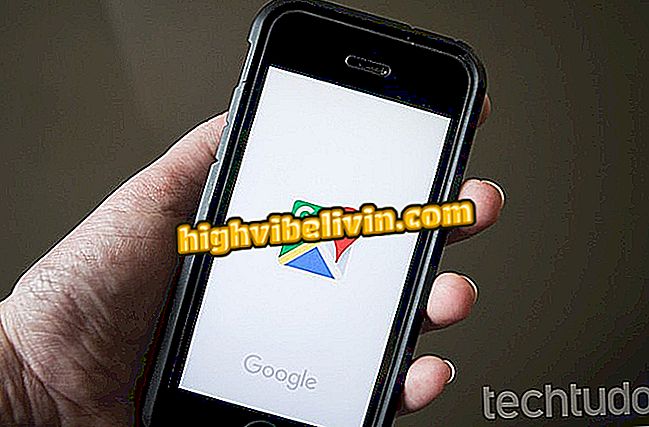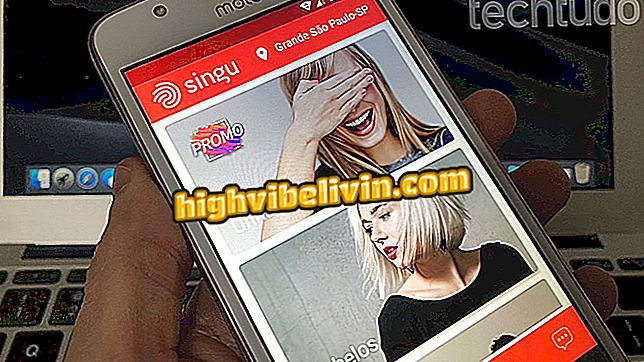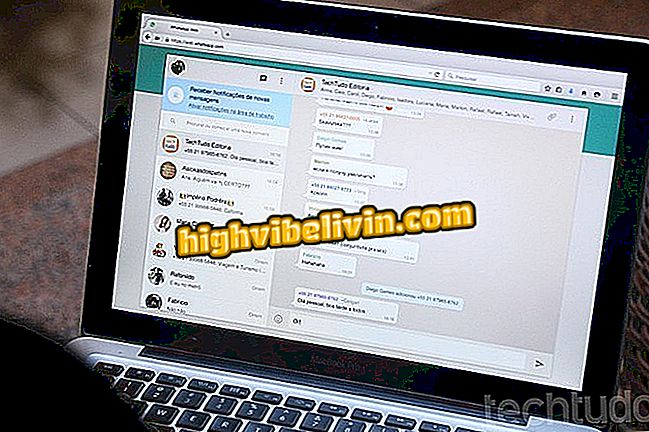A telefon képernyőjének rögzítése GIF formátumban; tipp érdemes Android
GIF Maker - A GIF szerkesztő egy Android alkalmazás, amely lehetővé teszi, hogy rögzítse a mobil képernyőjét és hozzon létre egy GIF-t a WhastApp vagy más alkalmazások megosztásához. A program segítségével a felhasználó rögzíthet YouTube-videókat, billentyűzetmozgásokat és egyéb műveleteket az okostelefonon, hogy animált képet alakítson át. Az alkalmazás lehetővé teszi a képkockák kivágását, beállítását, szűrők alkalmazását és egyéb adatok szerkesztését a fájl létrehozása előtt.
A GIF képernyőfelvétel alternatívája lehet a telefon tartalmának megosztása a nyomtatás használata nélkül. A funkció még a Galaxy Note 7, a Samsung okostelefonon is megjelent, amelyet 2016-ban hívtak fel. Itt az alábbiakban olvashatod a GIF Maker - GIF Editor használatát.

Íme, hogyan írhatunk Android-képernyőt GIF formátumban
Hogyan lehet egy GIF-t közzétenni az WhatsApp státuszon Androidon
1. lépés: Telepítse a GIF Maker - GIF szerkesztőt az Androidra.
2. lépés: Nyissa meg az alkalmazást, és érintse meg az "Új létrehozása" gombot a GIF létrehozásához. Válassza a "From screen recorder" opciót a képernyőfelvétel használatához.

Indítsa el a képernyőfelvételt a GIF Maker - GIF Editor alkalmazással
3. lépés: Válasszon a "Start Now" (Most indítsa el) gombot a lebegő felvételi gomb megtekintéséhez. Készüljön fel a GIF rögzítésére, és ha készen áll, érintse meg a "Start" gombot.

Kezdje el a képernyő rögzítését
Alkalmazás: Technikai tippek és hírek beszerzése a telefonon
4. lépés: A mentés időpontjában nyissa meg az Android függönyt, és érintse meg a GIF Maker értesítést - GIF Editor. A GIF automatikusan megjelenik egy szerkesztőben.

Állítsa le a GIF-et a szerkesztőben
5. lépés: Az oldalsávokkal válassza ki a GIF kezdési és befejezési idejét. Ezután vágja csak a kívánt tartalmat.

Állítsa be az időt és vágja le a kívánt módon
6. lépés: A szerkesztő következő képernyője lehetővé teszi a kép jellemzőinek módosítását. Az egyik opció lehetővé teszi egy keret beillesztését a GIF-be.

Használja a szerkesztőt a keret alkalmazásához
7. lépés: Szűrőket is alkalmazhat a kép színeinek megváltoztatására és színes szövegek beillesztésére.

Szűrők alkalmazása és szövegek beírása
8. lépés. A telefon memóriájában tárolt matricák vagy akár képek tárolásához érintse meg a szerkesztési sáv utolsó két opcióját. Állítsa be az egyes kiegészítések időtartamát.

Helyezzen be matricákat és egyéb képeket
9. lépés. Ha az eltávolítandó képkockák vannak, érintse meg a "Manager" opciót, és törölje keretenként.

Törölje a nem kívánt kereteket
10. lépés Végül menjen a "Mentés" -re, válassza ki a legmagasabb rendelkezésre álló felbontást (450 x 249 képpont), és kapjon egy GIF-t, hogy megosszon minden alkalmazást, például a WhatsApp-ot.

Létrehozza a GIF-t és ossza meg bárhol
A GIF Maker-ben létrehozott GIF-ek - a GIF-szerkesztő egy későbbi felhasználásra kerülnek az alkalmazásban lévő könyvtárba. Például újra felhasználhatja a GIF-eket a későbbi kiadásokban. A GIF Maker - a GIF Editor egy ingyenes, fizetett verziójú alkalmazás, amely eltávolítja a hirdetési bannert.

A videó azt tanítja, hogy küldje el a GIF-eket a WhatsApp-ban
Hogyan helyezzünk videót vagy gifet egy rajongói oldal avatarjává? Tippek cseréje a fórumban.